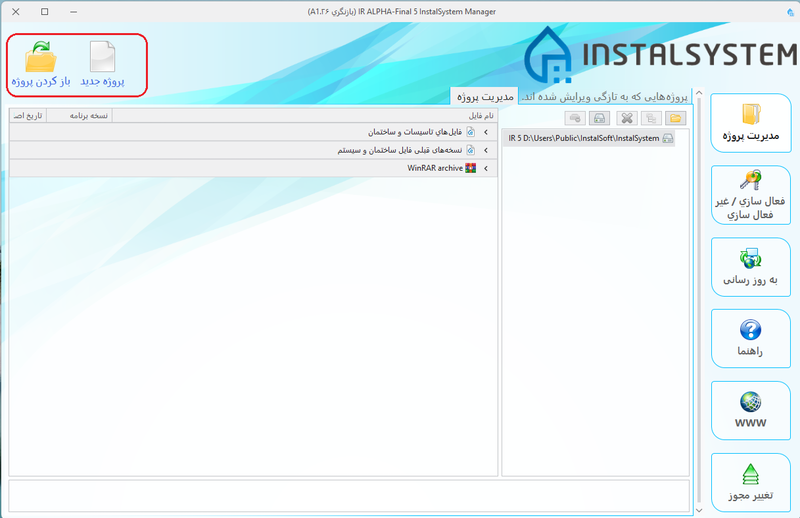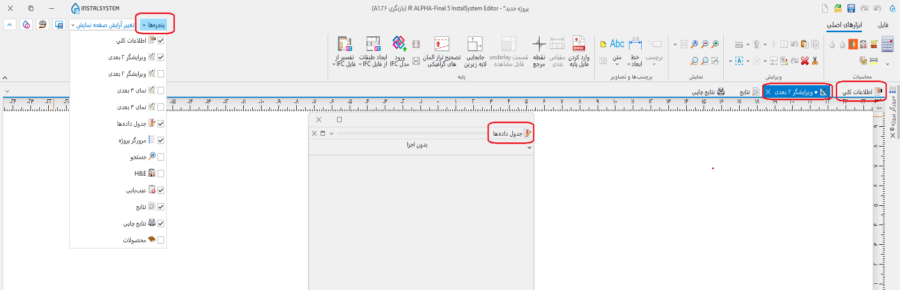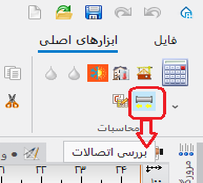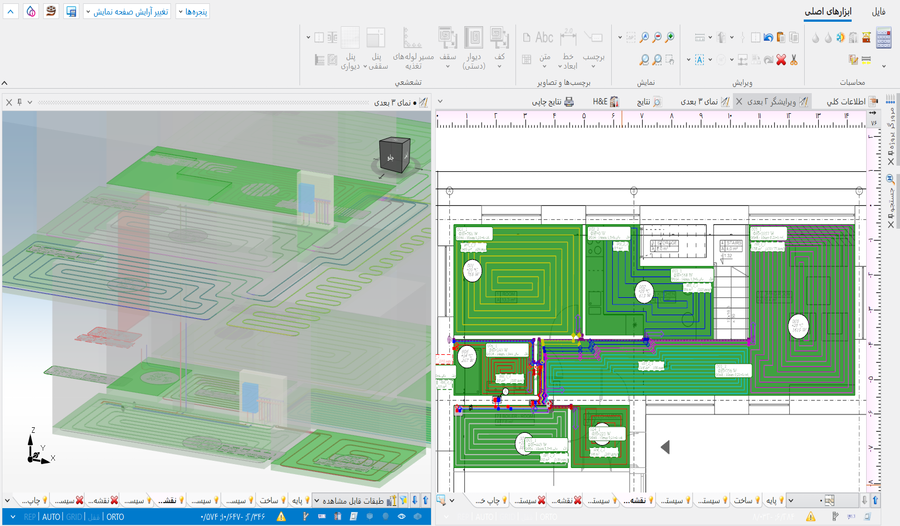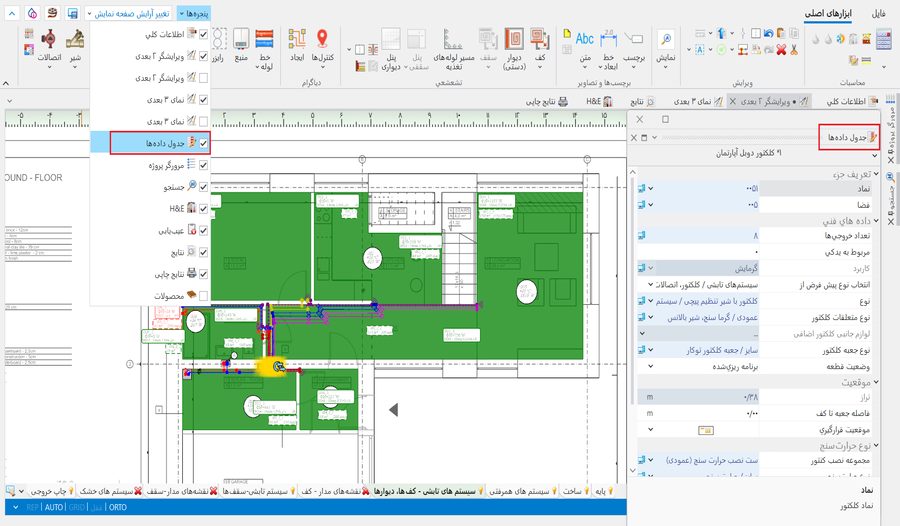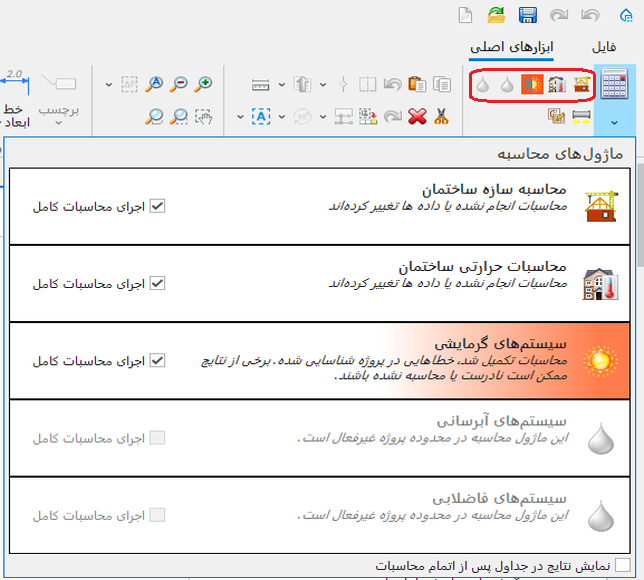شروع کار با InstalSystem 5
| محصول | InstalSystem 5 |
| نوع مقاله | درسنامه های طراحی |
| منبع ترجمه | 2022-02-23 |
محدوده درس
این مقاله اطلاعات عمومی را در ارتباط با محیط کاری SuperpipeCAD_5 ارایه میکند و گامهای اولیه در طراحی را توصیف میکند. بسته نرم افزاری شامل یک "مدیر برنامه" و یک "ویرایشگر" است. به طور همزمان فقط یک مدیر اما چند ویرایشگر می توانند باز باشند.
به همین دلیل ذخیره کردن فایل ها برخلاف باز کردن آنها فقط با ویرایشگر مجاز است. همه قابلیت های نرم افزار تنها در یک ویرایشگر قابل دسترسی است. برخلاف ورژن 4 که چند ماژول نرم افزاری ارایه شده بود.
ماژول ها و ساختار نرم افزار
- ورژن 5 نرم افزار superpipeCAD .
- اتصال اینترنت
وبینارها
میتوانید فیلم وبینار مربوط به مفاهیم این درس را در قسمت زیر مشاهده کنید:
این وبینار شامل مفاهیم عنوان شده در این درسنامه است؛ اما عینا کپی یا فیلم ضبط شده آن نیست.
گام های اجرایی
آماده سازی محیط کاری
بدست آوردن دسترسی به نرم افزار
در ابتدا لازم است به فایل های نصب نرم افزار دسترسی پیدا کنید. این فایل ها را می توانید از این لینک دانلود کنید: Installation files.
نصب، فعالسازی و به روز رسانی
بعد از دانلود فایل ها، باید آن ها را روی دستگاه خود ذخیره کرده و با استفاده از گزینه "نصب" شروع به نصب نرم افزار کنید.
نرم افزار نیازمند نصب روی کامپیوتر و فعالسازی است. برای فعالسازی نرم افزار نیاز به یک کد درست است. نسخه آزمایشی احتیاج به کد ندارد. نسخه های آزمایشی را می توانید از لینک زیر دانلود کنید:Trial versions.
قبل از نصب، از اینکه کامپیوتر شما مشخصات لازم (لینک زیر) را دارد، اطمینان حاصل کنید:
For more information, see: نصب فعالسازی و بروز رسانی.
بازکردن فایل پروژه و مدیریت پروژه ها
ساخت یک پروژه جدید و بازکردن یک پروژه موجود
نرم افزار را به کار بیندازید، برای این کار منوی استارت را باز کنید، نسخه 5 را بیابید و روی "مدیریت نرم افزار" ورژن 5 کلیک کنید.
- پروژه جديد وقتی که یک فایل جدید را باز می کنید، میتوانید یک فایل الگو را برای استفاده در نرم افزار انتخاب کرده و نسخه دلخواه را برای ادامه کار بر گزینید. توصیه میشود آخربن نسخه نرمافزار را انتخاب کنید.
- باز كردن پروژه برای باز کردن یک فایل موجود، میتوانید نسخه مورد نظر خود را برای ادامه ویرایش فایل انتخاب کنید. این گزینه شما را قادر میسازد تا ادامه ویرایش فایل را با همان نسخه ای از نرمافزار ادامه دهید که فایل در ابتدا با آن ساخته شده است. superpipeCAD ورژن 5 می تواند فایل های ورژن 4 را نیز بخواند.
نسخه 4.
For more information, see: ویرایش یک پروژه از طریق وارد کردن فایل نسخه 4
مدیریت فایل های پروژه
جزییات را می توانید در این لینک ببینید: مدیریت فایل های پروژه
کارکردن با پروژه
اطلاعات کلی
در اولین مرحله کار کردن با پروژه، اطلاعات کلی تعیین و تنظیمات پیش فرض که در طول پروژه استفاده میشوند، مشخص می شوند. br/>الگو:For more information, see: اطلاعات کلی>
المان های اساسی محیط ویرایشگر گرافیکی
جای اساسی که پروژه در آن ویرایش می شوند این پنجره ها هستند: ویرایشگر 2 بعدی و جدول دادهها. چگونگی تغییر این پنجره ها در تصویر در اینجا توضیح داده شده: ساخت نرم افزار. مهم ترین عملکردها از این طریق قابل دستیابی هستند: ابزارهای اصلی از طریق نوار ابزار و همچنین منوی آشکار شدنی بعد از فشردن کلیک راست موس. منوی آشکار شدنی وابسته به محتواست. قابلیت دسترسی و محتوای آن بستگی دارد به مکان آن در تصویر و یا آنچه نمایش داده می شود.
تغییر در ساخت نرم افزار
SuperpipeCAD نسخه 5 ممکن است ساخت و شکل های مختلفی را در سطوح مختلف داشته باشد. تا بتواند قابلیت های لازم را در اختیار استفاده کننده نهایی قرار دهد. For more information, see: ساخت نرم افزار.
تنظیم ساختار ساختمان
ساختار ساختمان پایه ای را تشکیل می دهد که طراحی سیستم روی آن انجام میشود. ساختمان ممکن است طبقات زیادی داشته باشد. یک شیت جدا به صورت نمای پلن به طور اتوماتیک برای هر طبقه ساخته میشود. در این شیت، المان های ساختار ساختمان و سیستم تحت طراحی در آن شیت، قابل ویرایش هستند. حیطه مختلف پروژه در برگهها (لایه ها)ی مختلف قابل ویرایش هستند. این در حالی است که کل ساختمان و سیستم های آن یک پروژه واحد را تشکیل میدهند.روشهای گوناگونی برای آمادهسازی ساختار ساختمان برای طراحی وجود دارد. انتخاب این روشها بستگی به ساختار ساختمان در دسترس و منبع اطلاعاتی موجود دارد. و بیش از این بستگی دارد به محدوده کاری پروژه که مد نظر است. بنابراین شما ممکن است ساختار یک ساختمان به اشکال زیر تعریف کنید:
- "چیدمان اتاق ها (یا فضاها)" زمانی که فقط اتاق ها یا فضا ها حائز اهمیت هستند.
- "کل ساختار ساختمان" شامل دیوارها، درها و پنجره ها، سقف و غیره.
For more information, see: Preparation of building structure
For more information, see: Import underlay files
سنجش درستی ساختار ساختمان
For more information, see: Verification of the correctness of building structure
For more information, see: تغییر دید در ویرایشگر گرافیکی
ویرایش سیستم های تاسیساتی
راه اساسی برای ورود اطلاعات به نرم افزار superpipeCAD 5 ویرایش در محیط گرافیکی نرم افزار است. طراحی شامل جانمایی موارد تاسیساتی در نقشه و برقرای اتصال مناسب بین آنها است. انجام اینکار روی نمای پلن طبقات خواهد بود. سیستم های تاسیساتی کار شده بعدا میتوانند به اشکال مختلف ویرایش شوند. همچنین میتوان قسمتهایی از طرح را کپی و در جای دیگر الصاق کرد و سپس ویرایشهای دیگر را روی آن انجام داد.
- بسته نرم افزاری عملکردهای مختلفی را ارایه میکند که میتواند ویرایش گرافیکی را ساده تر کند و زمان لازم برای انجام امور دستی را کاهش دهد. برخی از اجزا ممکن است به طور اتوماتیک وارد یا ساخته شوند. همینطور این امکان وجود دارد که اجزای تاسیساتی به صورت گروهی وارد شوند.
- دسته ای از اجزای تاسیساتی از پیش تعریف شده وجود دارند که می توان از آن ها استفاده کرد بعنوان مثال: 'ترسيم جدول', که داده های طراحی میتوانند وارد شوند و میتوان هنگام پرینت از آنها استفاده کرد. یا اجزای تعاملی مثل 'جدول كلكتور' و برچسب. بعد از اختصاص آن ها به اجزا، این المان ها اطلاعات مربوطه را به طور خودکار نمایش می دهند.
- به طور خاص وارد کرد و ویرایش اطلاعات در این نسخه بسیار سرراست و خالی از اشکال است. ارگونومیک بودن و راحتی محاسبات و ویرایش طراحی یک از اصلیترین ویژگیهای محیط کاری SuperpipeCAD 5 است.
- نرم افزار به طور خودکار مختصات افقی خطوط رو را براساس جانمایی وسایل مصرفی تعیین میکند. علاوه بر این استفاده کننده میتواند ارتفاع خطوط لوله (مختصات عمودی) را با استفاده از جدول دادهها تعیین کند. اعمال این تغییرات با انجام عملکرد "چک کردن اتصالات" انجام خواهد شد. چک کردن اتصالات همواره اولین گام انجام محاسبات است.
مثال هایی از ویرایش سیستم ها در ویدیوهای زیر موجود است.
مشاهده ویدیو
مشاهده ویدیو
مشاهده ویدیو
اطلاعات جزیی تر در ارتباط با " ویرایش سیستمهای تاسیساتی" با توجه به نوع سیستمی که طراحی میشود یا محاسبات آن انجام میشود. در قسمت مربوط به توضیحات عملکردهای نرم افزار آمده است. - see: درسنامه های طراحی
سنجش درستی ساختار سیستم های تاسیساتی
قبل از وارد کردن جزییات مربوط به اجزا، ایده خوبی است که ساختار کلی سیستم تاسیساتی ایجاد شده را بررسی کنیم. برخی اصلاحاتی که باید اعمال شوند ممکن است باعث تغییر برخی اجزا یا اساسا حذف آنها شود لذا زمان لازم برای وارد کردن جزییات در این اجزا هدر میرود. ابزارهای زیر برای انجام اینکار در دسترس هستند:
- ابزاری که برای چک کردن اتصالات بین اجزا به کار میرود، این است بررسی اتصالات ابزاری که همچنین از طریق کلید میانبر Shift + F2 از صفحه کلید نیز در دسترس است.
- ابزاری که بصورت تصویری امکان سنجش درستی ساختار سیستمهای تاسیساتی را ممکن میکند همان نمای سه بعدی است. نمای سه بعدی میتواند به طور دایم فعال باشد، تا نمایی دائم را بصورت سه بعدی ارائه کند تا شما از ساختار درست سیستم به طور دائم مطمئن باشید. این حالت مخصوصا بسیار مفید است در زمانهایی که کاربر از دو مانیتور استفاده کند. در هر حال استفاده از نمای سه بعدی بطور دایم باعث کندی سیستم میشود. زمانی که از یک کامپیوتر ضعیفتر استفاده میکنید، یا یک پروژه بزرگ را اجرا میکنید، بهتر است از نمای سه بعدی برای درک وضعیت پروژه استفاده کنید و کار طراحی را بدون باز نگاه داشتن نمای سه بعدی انجام دهید.
ویرایش اطلاعات مربوط به اجزا
هر جزیی در یک پروژه، یک مجموعه اطلاعات مربوط به خود را دارد. ویرایش این اطلاعات بعد از انتخاب (نشانه گذاری) در منوی جدول داده ها ممکن است، این منو می تواند روشن/ خاموش شود از طریق منوی نوار ابزار (شکل زیر) و همینطور استفاده از میانبر F12 در صفحه کلید.
- قسمت مهمی از اطلاعات برای جز تاسیساتی وارد شده بصورت خودکار نمایش داده میشود. این مورد کمک بزرگی به انجام پروژه میکند. محدوده دادههای وارد شده خودکار بسته به نوع جز و موارد دیگر متغیر است.
- ساز و کار اساسی در این زمینه در اینجا منتشر شده: اطلاعات کلی
- برخی دادهها بر اساس تغییر مکان المان تاسیساتی و سایز و شکل آن در نقشه معین میشوند.
- خیلی از مشخصات اجزا بر اساس مشخصات کاتالوگ هستند و از روی اطلاعات موجود در کاتالوگ خوانده میشوند.
- هر داده پیشفرضی را میتوان هر زمان با داده دلخواه عوض کرد.
هر داده پیشفرضی را میتوان هر زمان با داده دلخواه عوض کرد. اطلاع از اینکه آیا اطلاعات جاری از نوع اطلاعات پیشفرض است یا اینکه بر اساس اطلاعات تعریف شده از طرف کاربر است، شکل آیکونی است که در سمت راست محدوده داده در جدول دادهها قرار دارد. کلیک کردن روی این سمبل وضعیت داده را تغییر میدهد. بطور خاص این سمبل شما را قادر میسازد تا داده به مقدار پیشفرض برگردد.
- اطلاعات یک جز تاسیساتی می تواند هر لحظه در هنگام کار پروژه وارد شود.
- اطلاعات جزء میتواند در همان لحظه بعد از وارد کردن به پروژه ویرایش شود. این امر برای برخی از اجزا توصیه میشود. به طور خاص توصیه میشود برای اجزایی که از اجزای دیگر در طرح مستقل هستند و همینطور اجزایی که تعداد آن ها کم است.
- در حالتی که تعداد اجزا زیاد هستند، توصیه میشود ویژگیهای آنها بصورت یکجا ویرایش شوند. برای اینکار لازم است که کلید Ctrl را فشرده و نگه دارید و هر جزیی را برای ویرایش نیاز دارید، انتخاب کنید. در این حالت میتوانید اجزا را بصورت یکجا ویرایش کنید. For more information, see: Selecting and editing multiple elements
محاسبات و عیب یابی
محاسبات شامل کلیه عملیاتی میشود که برای بدست آوردن نتایج کامل لازم است. آماده سازی اطلاعات اولیه، سایز زنی اجزا، محاسبات مهندسی و ویرایشهای گرافیکی خودکار. همه اطلاعاتی که روی حیطه محاسباتی پروژه تاثیرگذار هستند، باید در نظر گرفته شوند: اطلاعات کلی، اطلاعات ساختمان، نقشه پروژه تحت طراحی، پارامترهای طراحی اجزایی که برای ساخت سیستم لازم هستند و از کاتالوگ دریافت میشوند. این به معناست که نرمافزار تا حد زیادی اطلاعات لازم برای طراحی را به طور خودکار فراهم میکند. این رویکرد کمک میکند، به راحتی بتوان به مراحل قبلی طراحی بازگشت، بعد از اینکه تغییراتی در سیستم اعمال شده است. سادگی باز گشت به مراحل قبلی راحتی و سرعت بالایی را در هنگام طراحی با گزینههای زیاد فراهم میآورد. با در نظر گرفتن این نکته که تغییر ملزومات و تغییر در ساختمان و ... در همان لحظه به پروژه اعمال میشود. اجرای محاسبات محاسبات قسمت ابزارهای اصلیدر این نوار ابزار گزینه های لازم برای شروع و مدیریت انجام محاسبات قرار دارد. محاسبات میتوانند برای همه قسمتهای حیطههای محاسباتی پروژه انجام شود. یا به ترتیب (از پایین) و یا برای حیطههای انتخاب شده. ماژول های محاسباتی با یک فریم قرمز رنگ مشخص شده اند.
در قسمت محاسباتی ابزارهای اصلی نوار ابزار، آیکونهای زیر مشخص شده اند:
- ساخت دیوارها و اسلبها از روی اتاقها و کانتور ساختمان.For more information, see: Manual editing of rooms and automatic identification of walls and slabs on an underlay
- چک کردن اتصالات For more information, see: Verification of the correctness of building structure
- محاسبات تعاملی سیستم های تابشی For more information, see: Interactive radiant systems calculations
ایرادیابی و لیست خطاها - Viewing and handling diagnostic messages
نتایج - Presentation of the calculations result
آماده سازی نقشه ها برای ورود نقشه ها و خروجی گرفتن
For more information, see: Preparation of drawings for export / import
خروجی گرفتن/چاپ کردن نتایج و نقشه ها
از جداول نتایج و نقشه ها می توانند به راحتی در فرمت های مختلفی که وجود دارد خروجی تهیه کرد یا آن ها را چاپ کرد. برای خروجی گرفتن از نقشهها همراه نتایج و یا جداول نتایج، لازم است پنجره درست نرم افزار فعال شود. "2D editor", "3D view"، خروجیها و انجام عملیات بیشتر در این پنجرهها.
- چاپ جداول و لیست ها - این امکان وجود دارد که نتایج خروجی خود را مستقیما ساخته و ذخیره کنید و برای چاپ ارسال کنید و یا آنها را در فرمت دلخواه خود ذخیره کنید.
- چاپ نقشه ها - این امکان وجود دارد که چارچوب گرافیکی صفحات خروجی را تعیین کرد و نقشه ها را مستقیما برای چاپ روی پرینتر فرستاد یا بصورت فرمت دلخواه از آن خروجی گرفت.
For more information, see: Export / Print results and drawings. دسته بندی :درسنامه های طراحی